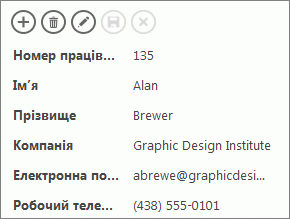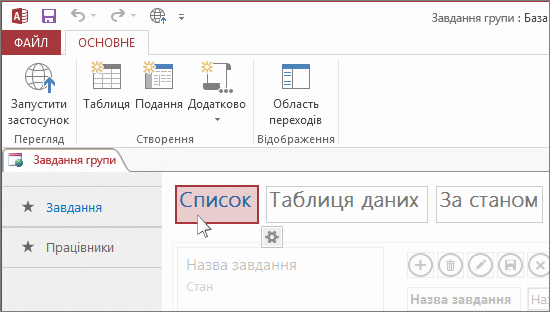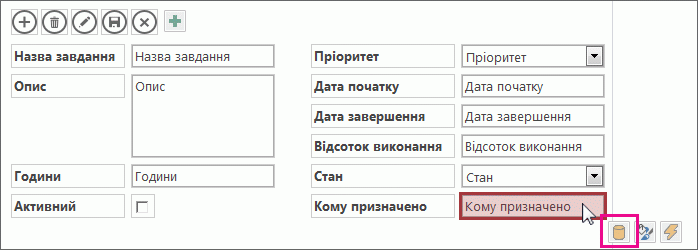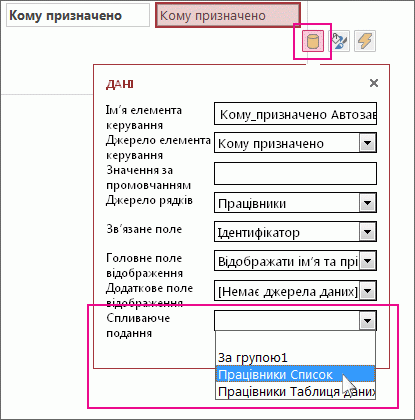Пошук даних у веб-програмах Access не обов'язково має бути складним. Спливаючі подання (колишня назва – "спливаючі форми") у веб-програмах Access дають змогу швидко отримати необхідну інформацію.
Примітка.: Ця стаття не стосується локальних баз даних Access. Докладні відомості про створення форм у локальних базах даних див. в статті Створення форми Access.
Наприклад, якщо ви переглядаєте завдання працівників і хочете дізнатися більше про певного працівника, можна призначити спливаюче подання для елемента керування "Призначено ". В Access ім’я працівника буде перетворено на посилання:
Клацніть це ім’я, щоб переглянути та відредагувати відомості про працівника:
Ви можете прикріпити спливаюче подання до будь-якого елемента керування, що відображає дані з пов’язаних таблиць або запитів. Сюди входять поля зі списком, елементи керування автозаповненням, а також елементи керування "Пов’язані елементи".
Примітка.: Щоб параметр для спливаючого подання був доступний, елемент керування має бути прив’язано до джерела рядків (таблиці або запиту). Це не працює для елементів керування, список значень для яких введено вручну.
Щоб додати спливаюче подання, необхідно:
-
Відкрийте веб-програму в Access. Якщо ви переглядаєте її в браузері, натисніть кнопку Настройки > Настроїти в Access.
-
У засобі вибирання таблиці в області ліворуч клацніть ім’я підпису таблиці для подання, яке потрібно змінити, а потім – ім’я подання.
-
Натисніть кнопку Редагування, щоб відкрити подання в режимі побудовника, а потім клацніть елемент керування, до якого потрібно додати спливаюче подання.
-
Натисніть кнопку Дані поруч з елементом керування.
-
Якщо елемент керування прив'язано до джерела рядків (таблиці або запиту), у нижній частині властивостей Data (Дані) з'явиться розкривний список Спливаюче подання. У цьому розкривному меню відображаються подання, які мають те саме джерело рядків, що й елемент керування. Виберіть подання, яке буде з’являтися під час натискання кнопки спливаючого елемента.
Порада.: Якщо відповідне подання недоступне, закрийте вікно Параметри даних і створіть нове подання. Виберіть таблицю, що містить інформацію, яку ви хочете побачити, потім натисніть кнопку з зображенням ''плюс'' праворуч від вибору подання.
-
Збережіть подання та виберіть команду Основне > Відкрити у браузері, щоб побачити як це працює.
Дізнайтеся більше про те, як шукати дані у веб-програмах Access.